楽天市場 RMS|Google スプレッドシートをもとに、発送完了報告を登録する
Google スプレッドシートをもとに楽天市場 RMS の発送完了報告を登録します。※複数送付先を設定している注文には対応しておりません。
事前準備|Google スプレッドシート
発送完了報告を登録したい楽天市場 RMS の受注の注文番号・配送会社・発送日・お荷物伝票番号の一覧を Google スプレッドシートに用意します。配送会社はコードで入力します。
以下の画像は一例です。
Google スプレッドシートはテンプレート「楽天市場 RMS|受注情報を取得し、Google スプレッドシートに書き出す」で準備すると便利です。

使用するテンプレート
楽天市場 RMS|Google スプレッドシートをもとに、発送完了報告を登録する
フレーズ設定方法
1. コア|時間で実行「15 分ごとに実行」
設定の変更は不要です。
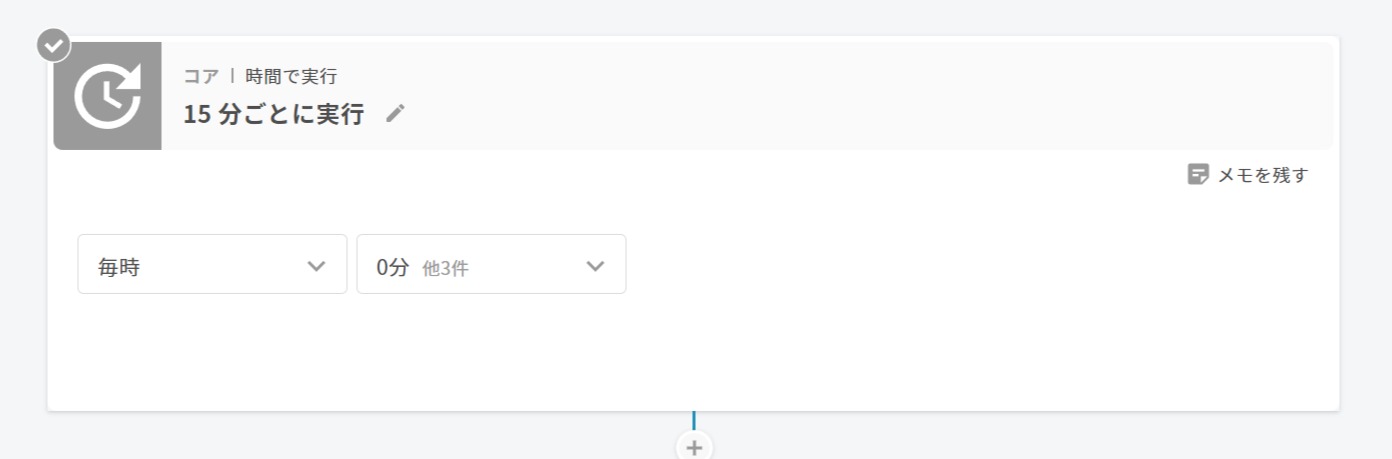
2. Google スプレッドシート|行を検索
Google スプレッドシートを以下の条件で検索します。
- 配送会社が空でない
- 発送完了報告が空
発送日は日時型のデータとして扱うため、「文字列以外の型で取得する列」にて設定をします。
設定の詳細は下記の画像をご覧ください。
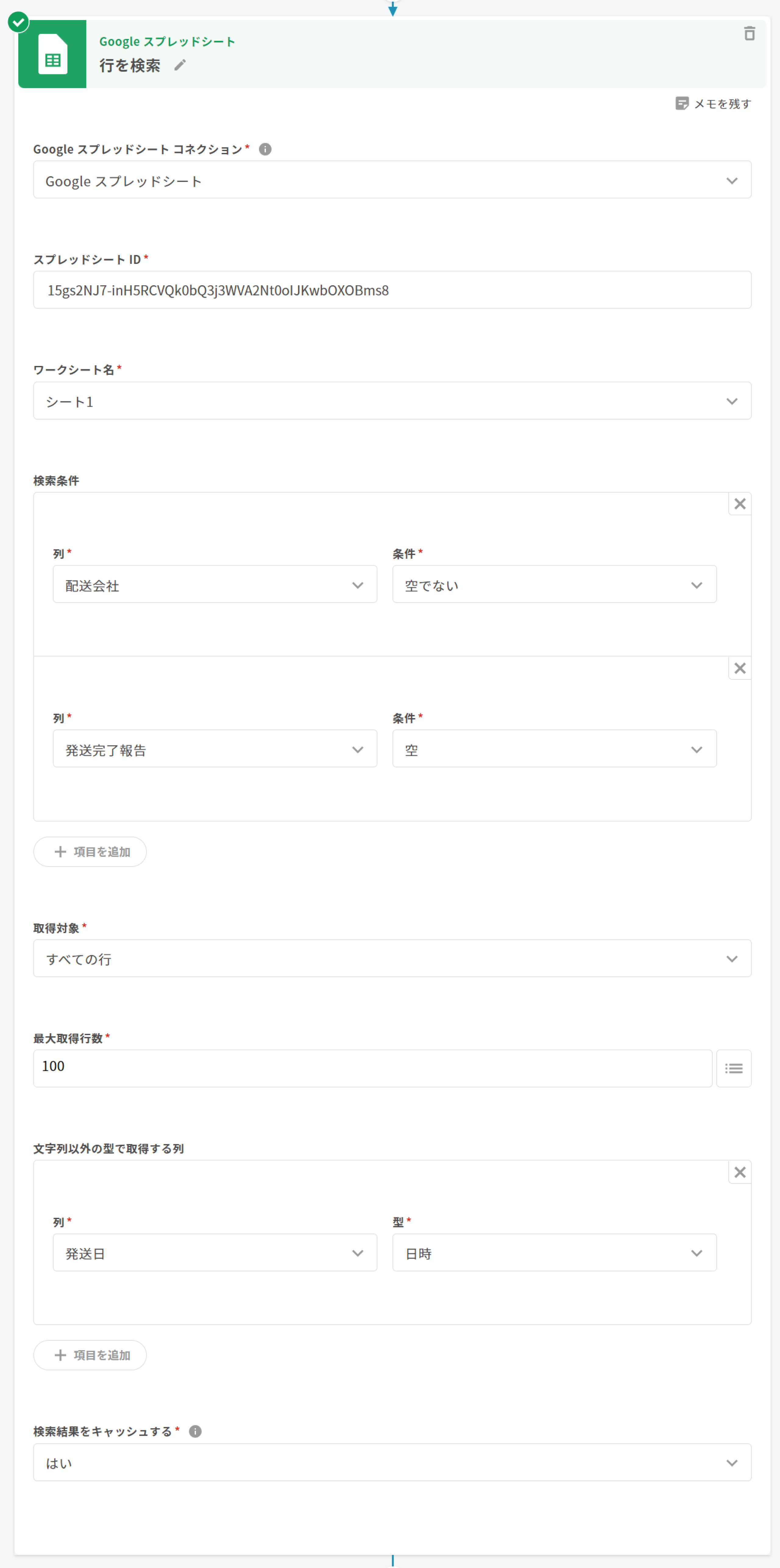
3. フロー|ループ「行ごとに繰り返す」
設定の変更は不要です。
.png?width=688&name=image%205%20(1).png)
4. 楽天市場 RMS|発送完了報告
楽天市場 RMS と Google スプレッドシートの注文番号 が一致する場合に、Google スプレッドシートの配送会社・発送日・お荷物伝票番号を楽天市場 RMS に入力します。
設定の詳細は下記の画像をご覧ください。
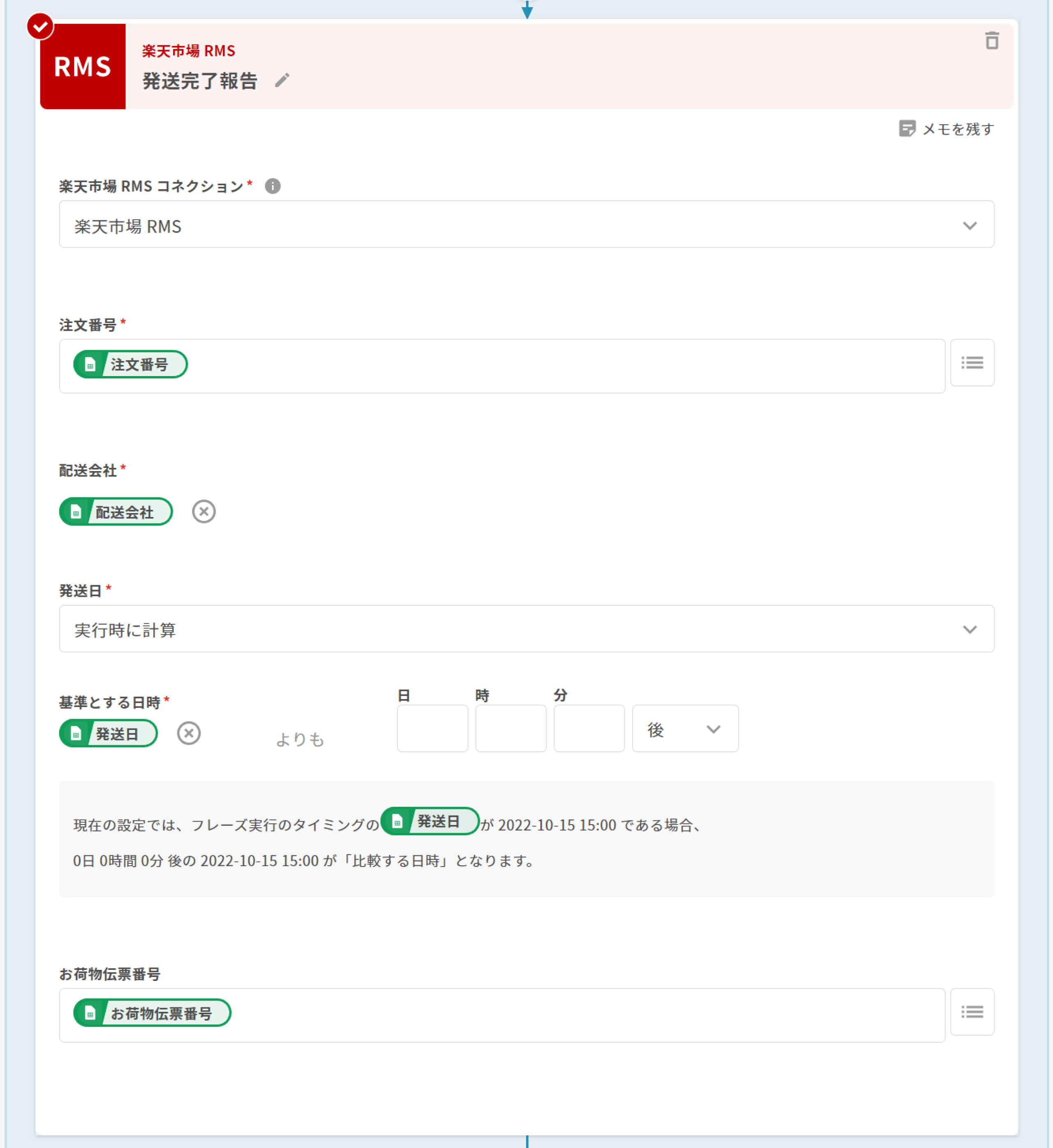
5. Google スプレッドシート|ワークシートを更新
以下の条件を満たす場合に Google スプレッドシートの「発送完了報告」に「済」を入力します。
- 注文番号が一致
- 発送完了報告が空
設定の詳細は下記の画像をご覧ください。
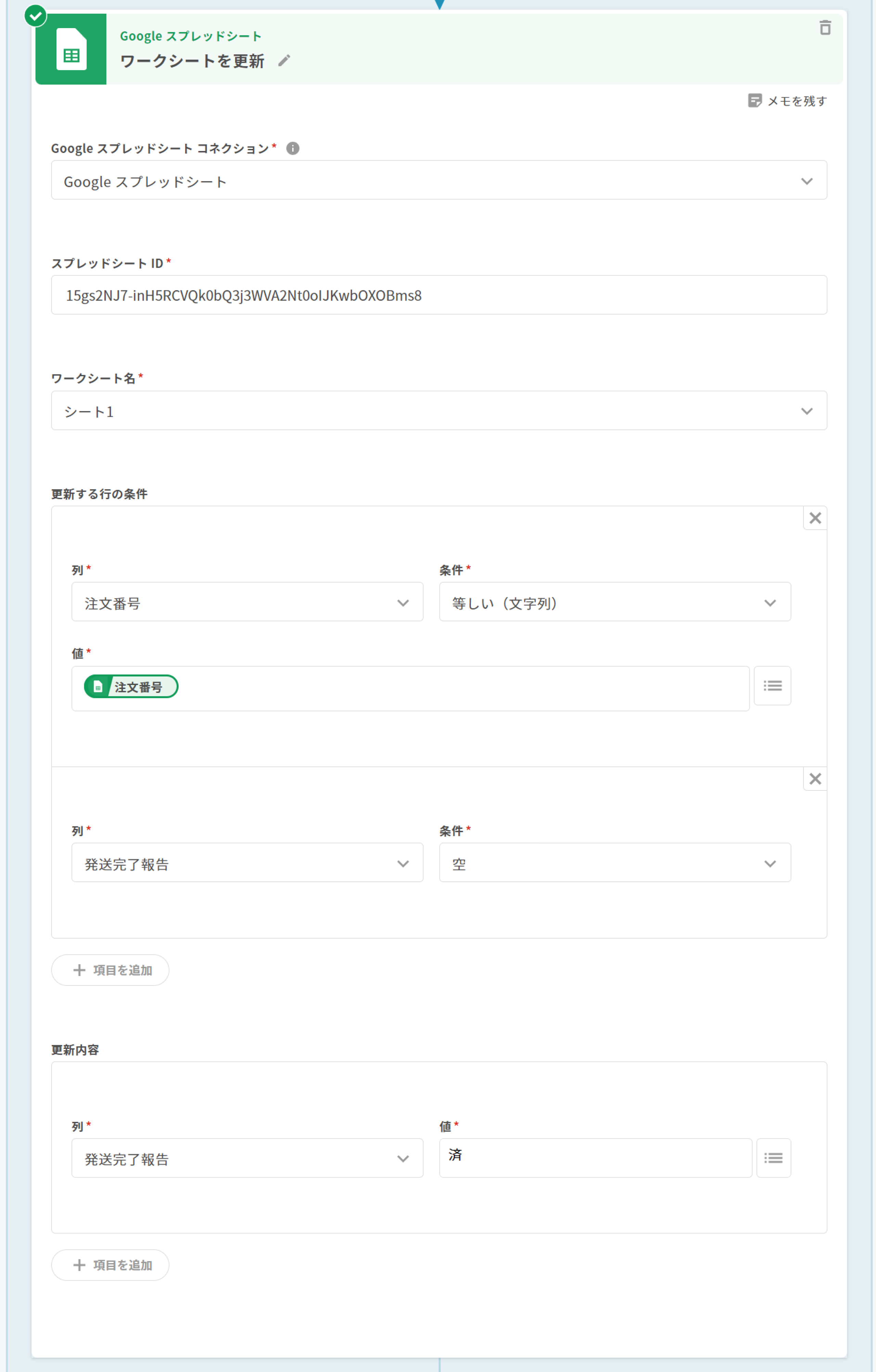
以上で設定は終わりです。